Cara Menggunakan Pusat Pemberitahuan di iPhone
Pusat Pemberitahuan iOS memberi Anda informasi terbaru tentang apa yang terjadi di hari Anda dan di iPhone dan memungkinkan aplikasi mengirimi Anda pesan saat mereka memiliki informasi yang relevan. Pusat Pemberitahuan juga merupakan tempat untuk menemukan pemberitahuan push seperti pesan teks, peringatan tentang pesan suara baru, pengingat acara mendatang, undangan untuk bermain game, dan — tergantung pada aplikasi yang diinstal — berita terkini, skor olahraga, dan kupon diskon.
Pusat Pemberitahuan telah ada dalam satu atau lain bentuk sejak iOS 5, tetapi versi terbaru telah mengalami perubahan besar.
Informasi dalam artikel ini berlaku untuk perangkat iPhone, iPad, dan iPod touch dengan iOS 12 atau iOS 11.
Akses Pusat Pemberitahuan iOS
Untuk mengakses Pusat Pemberitahuan dari mana saja di iPhone (seperti layar Utama atau dari dalam aplikasi apa pun), geser ke bawah dari sudut kiri atas layar iPhone.
Untuk menyembunyikan Pusat Pemberitahuan, geser dari bawah layar ke atas. Atau, ketuk Rumah tombol (jika iPhone Anda memilikinya) saat Pusat Pemberitahuan terbuka.
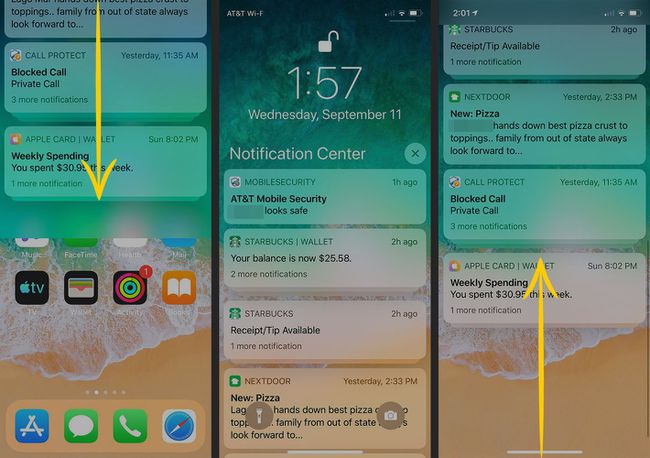
Kelola Notifikasi di Pusat Notifikasi
Notifikasi dikelompokkan berdasarkan aplikasi, dan bila ada lebih dari satu notifikasi untuk suatu aplikasi, notifikasi ini akan ditumpuk menjadi satu. Untuk memperluas tumpukan notifikasi, ketuk. Saat Anda selesai membaca, tutup tumpukan dengan mengetuk Tampilkan lebih sedikit atau hapus seluruh tumpukan dari Pusat Pemberitahuan dengan mengetuk x.
Kelola notifikasi individual dengan menggesek dari kanan ke kiri untuk menampilkan tiga opsi:
- Mengelola: Membuka layar pengaturan untuk aplikasi dan tautan ke pengaturan.
- Melihat: Membuka tautan, cerita, atau pos terkait.
- Jernih: Menghapus pemberitahuan dari Pusat Pemberitahuan.
Gesek dari kiri ke kanan pada notifikasi aplikasi untuk membuka aplikasi.

Pilih Yang Muncul di Pusat Pemberitahuan
Kontrol lansiran mana yang muncul di Pusat Pemberitahuan dengan pengaturan pemberitahuan push. Konfigurasikan pengaturan ini berdasarkan aplikasi demi aplikasi untuk menentukan aplikasi mana yang mengirimi Anda peringatan dan menentukan gaya peringatan.
Pergi ke Pengaturan dan ketuk Pemberitahuan.
Mengetuk Tampilkan Pratinjau.
-
Pilih Selalu, Saat Tidak Terkunci, atau Tidak pernah, lalu ketuk Kembali untuk kembali ke layar Notifikasi.
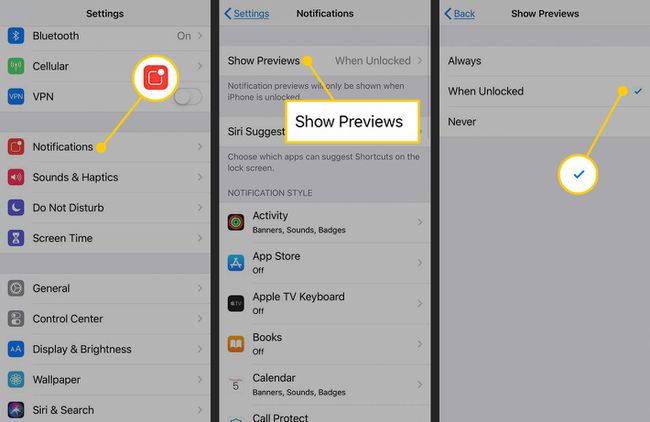
Ketuk salah satu aplikasi dalam daftar.
Nyalakan Izinkan Pemberitahuan sakelar sakelar.
-
Ketuk lingkaran di bawah Pusat Pemberitahuan untuk memeriksanya untuk mendorong pemberitahuan dari aplikasi ke Pusat Pemberitahuan. Secara opsional, pilih Layar kunci untuk menampilkan notifikasi di layar kunci dan pilih Spanduk untuk menampilkan notifikasi di bagian atas layar.

Ulangi proses ini untuk setiap aplikasi yang ingin Anda posting ke Pusat Pemberitahuan.
Ubah Widget di Pusat Pemberitahuan iPhone Tampilan Hari Ini
Ada layar kedua yang berguna yang merupakan bagian dari Pusat Pemberitahuan. Ini disebut tampilan Hari Ini, dan berisi widget. Aplikasi bawaan di iOS serta banyak aplikasi pihak ketiga mendukung widget. Anda mungkin memiliki aplikasi dengan widget yang disertakan dalam layar ini, atau mungkin saja.
Widget adalah versi mini aplikasi yang menyediakan informasi dan fungsionalitas terbatas dari aplikasi. Widget memberikan informasi dan opsi aktivitas tanpa harus membuka aplikasi.
Untuk membuka dan mengedit tampilan Hari Ini untuk melihat widget ini dan membuat perubahan:
Buka Pusat Pemberitahuan. Tarik ke bawah dari sudut kiri atas layar.
-
Gesek dari kiri ke kanan di area mana pun yang bukan notifikasi untuk membuka tampilan Hari Ini.
Anda juga dapat membuka tampilan Hari Ini dengan menggesek ke kanan di layar Utama.
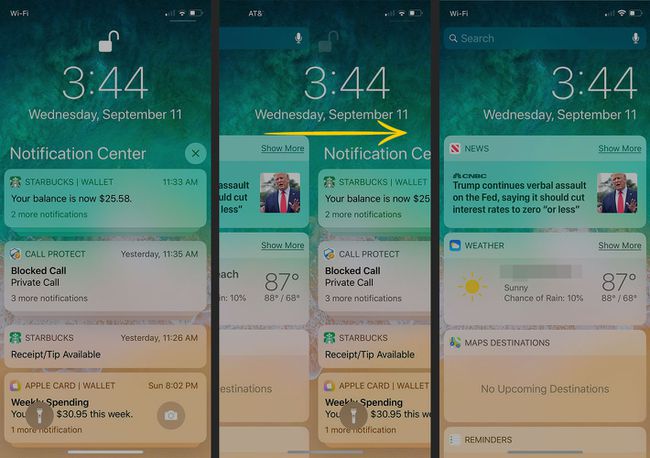
Gulir ke bagian bawah tampilan Hari Ini dan ketuk Sunting untuk menyesuaikan aplikasi mana yang terlihat.
Dalam daftar widget yang tersedia di iPhone, ketuk tombol merah di sebelah setiap widget yang ingin Anda hapus dari layar Today. Seret pegangan tiga baris di sebelah widget untuk menyusun ulang daftar.
-
Gulir ke bawah ke Lebih Banyak Widget bagian, yang berisi widget yang tersedia tetapi tidak diaktifkan di layar Hari Ini. Ketuk tombol hijau dengan tanda plus di sebelah widget yang ingin Anda aktifkan.
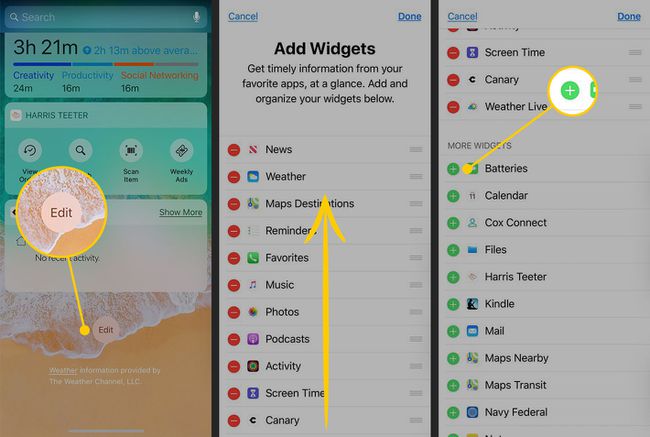
Dapatkan Lebih Banyak Widget
Widget adalah bagian dari aplikasi yang mendukungnya; bukan aplikasi mini yang berdiri sendiri. Untuk mengunduh lebih banyak widget, unduh aplikasi terkait. Buka App Store dan cari widget untuk iPhoneuntuk menampilkan daftar aplikasi dengan widget. Atau, cari aplikasi yang Anda harap memiliki widget. Jika ya, informasi itu tercantum dalam fitur pratinjau aplikasi.
